腾讯文档上创建表格,多人进行编辑,表格的行数不够用了,要怎么增加呢?添加的方法有多种,下面我们就来看看详细的教程。

方法一:右键编辑,这个比较方便,推荐使用
1、打开表格,选中要操作的单元格,右键单击,显示一个菜单,如下图所示,可以在选中的单元格上面添加N行,下面添加N行,或者左边插入N列,右边插入N列,结束。
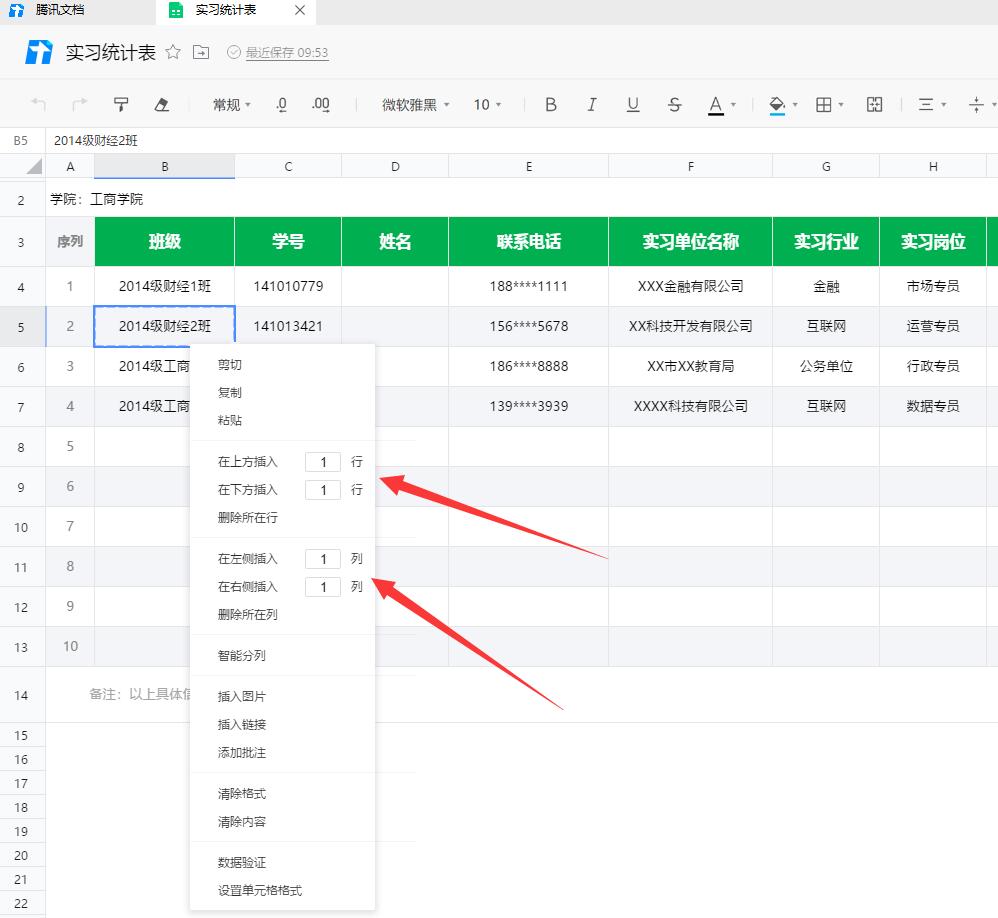
方法二:快捷方式
1、电脑浏览器中,打开腾讯文档首页,打开或新建一个excel表格
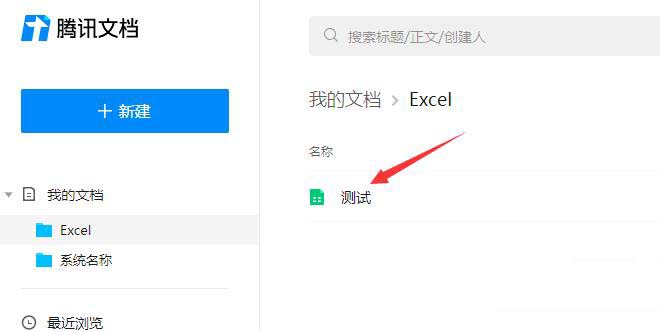
2、表格共享给多人进行编辑,可能很快原有行数就不够用了,直接下拉也不会增加显示行
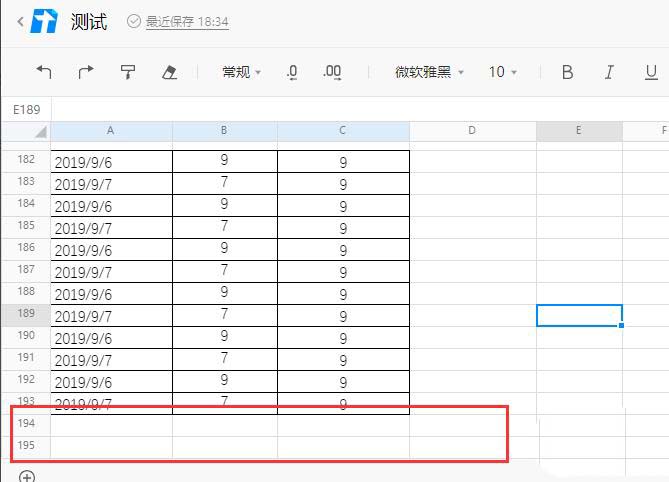
3、其实很简单,表格左下角有个“+”符号,每点击一次可以增加一行
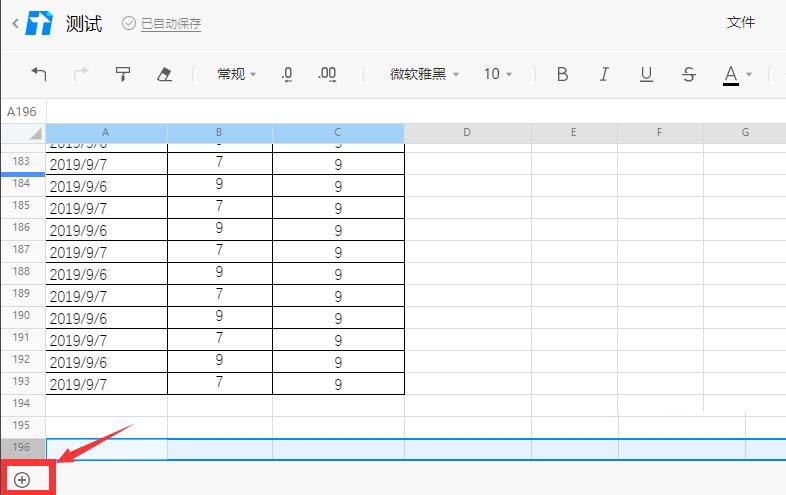
4、如果需要的数据行较多,可以直接点击底部的“添加”,默认一次添加10行
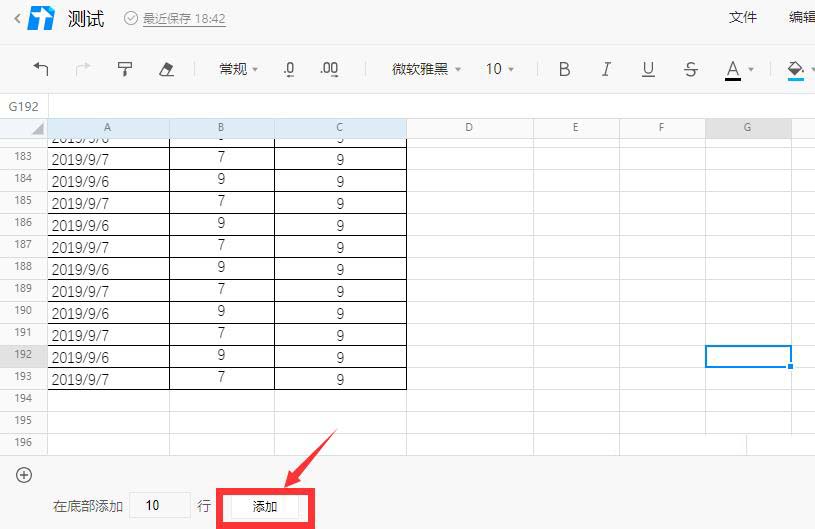
5、如果需要更多的数据行,还可以手动输入要添加的行数,然后点击“添加”即可添加对应的行数
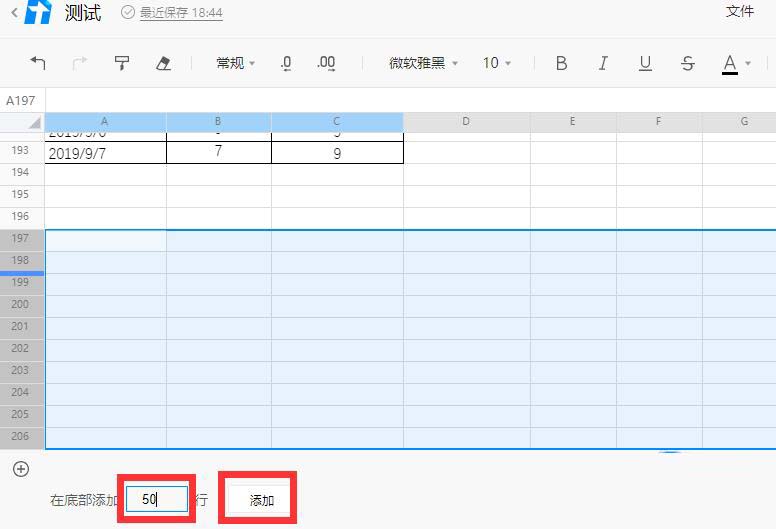
6、要添加列也是一样的,在右侧有一个“+”号,每点击一次可以增加一列,添加列就不能像行一样多列添加了,但列一般是够用的
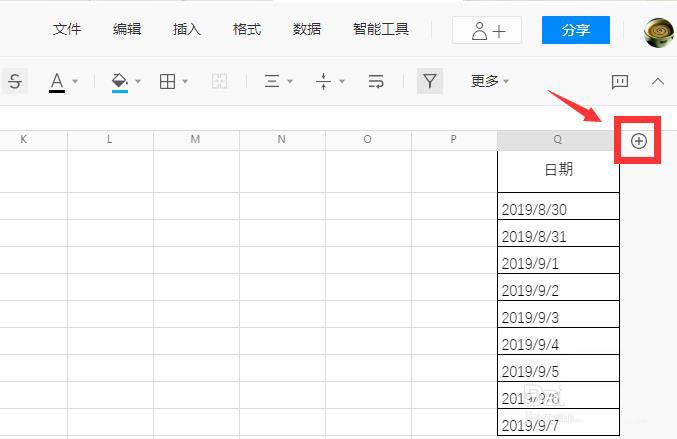
注意:腾讯文档最多支持总共20w个单元格,行最多为2w行,列最多为1000列。
小结:
方法一:打开表格,右键选择要添加的行和列,可以选择在某一行上面添加,和某一行下面添加,添加多少都随意。
方法二:点击左下角“+”,每点击一次可以增加一行。点击左下方的“添加”,每次可以默认添加10行,还可以手动输入需要添加的行数,每次即可添加对应行数。点击右侧的“+”,每点击一次可以增加一列。
以上就是腾讯文档表格增加行列的两种方法,希望大家喜欢,请继续关注脚本之家。
相关推荐: